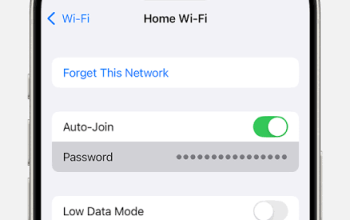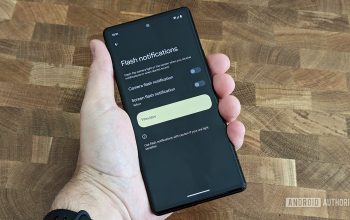2 Cara Melihat Kode QR WiFi di HP Oppo Paling Simpel – HP Oppo sekarang udah jadi salah satu favorit banyak orang di Indo, apalagi buat yang suka fitur-fitur canggih. Salah satunya yang bikin hidup makin praktis tuh fitur buat liat kode QR WiFi langsung dari HP-nya. Jadi nggak perlu repot masukin password panjang kayak kereta, tinggal scan dan langsung nyambung.
QR Code WiFi Itu Apa Sih?
Sebelum kita lanjut bahas artikel 2 Cara Melihat Kode QR WiFi di HP Oppo Paling Simpel, kamu harus tau dulu nih QR Code itu sebenernya apa. Jadi guys, QR tuh singkatan dari Quick Response, dan biasanya isinya nama jaringan WiFi sama sandinya, yang disimpen dalam bentuk kode kotak-kotak itu lho.

Jadi, tinggal scan doang pakai kamera HP, langsung connect deh tanpa harus ngetik manual. Kode QR ini cocok banget buat kamu yang males ngetik password WiFi yang kadang suka absurd panjangnya. Terus kalo mau share WiFi ke temen, tinggal tunjukin QR-nya aja, nggak usah ngasih tau password yang mungkin aja kamu udah lupa.
Yang lebih keren lagi, QR code WiFi ini lebih aman karena nggak ngasih liat password secara langsung. Jadi orang asing nggak bakal gampang ngintip sandi WiFi kamu. Dan ini udah mulai jadi cara favorit orang-orang buat bagi akses internet, apalagi di kafe, kantor, sampai rumah.
1. Liat QR WiFi Lewat Menu Pengaturan
Cara paling simpel dan udah built-in dari sananya. Kamu nggak usah ribet install apa-apa, tinggal buka pengaturan aja. Nih langkah-langkahnya:
- Pertama, buka dulu Settings alias Pengaturan di HP Oppo kamu.
- Abis itu, klik bagian “WiFi” buat atur koneksi internet kamu.
- Nah di sana, pilih deh jaringan WiFi yang udah kamu konekin sebelumnya.
- Begitu kamu klik, biasanya langsung ada menu “Detail” atau “Informasi” jaringan.
- Di bagian itu, bakal muncul QR Code-nya. Tinggal tunjukin ke temen kamu, dan dia tinggal scan deh buat ikutan nyambung ke WiFi.
Jadi cara ini cocok banget buat kamu yang pengen share WiFi ke orang rumah, temen nongkrong, atau siapa aja tanpa harus nyebutin password. Udah pasti lebih cepet, lebih praktis, dan nggak perlu takut salah ketik sandi.
2. Lewat Panel Notifikasi
Kalo kamu tipe orang yang pengen semuanya serba kilat, cara ini cocok banget. Nggak perlu buka pengaturan, tinggal swipe layar aja. Begini caranya:
- Geser layar HP kamu dari atas ke bawah biar keluar panel notifikasi.
- Di situ kamu bakal nemu ikon WiFi. Tahan aja ikon itu agak lama.
- Nah nanti bakal kebuka halaman kecil buat ngatur WiFi.
- Di situ juga ada opsi buat liat informasi jaringan, termasuk QR Code-nya.
- Tinggal klik bagian “Detail” atau “Info”, dan yeyy! QR-nya langsung nongol deh.
Cara ini lebih cocok buat yang lagi buru-buru tapi butuh share koneksi WiFi secepat kilat. Nggak perlu buka banyak menu, tinggal swipe, tahan, klik, kelar.
Kapan Sih QR WiFi Ini Berguna Banget?
Nah, ini penting juga buat kamu tau. QR WiFi ini kepakai banget pas:
- Lagi numpang WiFi di tempat temen, tapi males nanya password.
- Pengen share WiFi ke HP kedua tanpa ngetik ulang sandi.
- Mau bantuin orang lain konek ke jaringan rumah kamu tanpa harus nginget-nginget password ribet.
- Lagi jadi admin WiFi di kantor, terus butuh share koneksi ke banyak orang. QR code bisa dicetak atau di-screenshot, gampang dibagi-bagi.
Kalo kamu anak kos atau sering nongkrong di tempat umum yang pakai QR buat konek WiFi, kamu wajib tau fitur ini biar nggak ketinggalan zaman.
Penutup
Itu dia pembahasan kita tentang 2 Cara Melihat Kode QR WiFi di HP Oppo Paling Simpel. Udah bukan zamannya lagi nulis password WiFi di kertas terus ditempel di kulkas. Sekarang tinggal scan QR aja, beres semua urusan. Tinggal pilih mau dari menu setting atau lewat panel notifikasi, dua-duanya gampang banget.
Pastikan juga HP kamu udah update ke versi terbaru biar semua fitur jalan lancar. Yuk, cobain langsung di HP Oppo kamu, biar bisa sharing WiFi kayak pro!